Comme vous le savez, iPhone et Vivo fonctionnent avec des systèmes d'exploitation différents, ce qui limite les transferts de données. Ainsi, lorsque des utilisateurs d'iPhone sont tentés par le dernier modèle de Vivo, ils rencontrent des difficultés pour transférer leurs données d'un iPhone à l'autre. Rencontrez-vous le même problème ?
Vous cherchez peut-être encore une méthode efficace pour transférer des données de votre iPhone vers votre Vivo, mais ne cherchez plus ! Cet article vous présente quatre solutions pratiques pour transférer des données de votre iPhone vers votre Vivo. Découvrons-les ensemble.

La première solution consiste à utiliser un outil de transfert de données iPhone vers Vivo en un clic : Samsung Data Transfer . Il permet de transférer simultanément plusieurs types de données, notamment les contacts, les vidéos, la musique, les livres, etc. Il permet également d'envoyer des contacts et des documents d'Android vers iOS.
De plus, il est compatible avec la plupart des générations d'iPhone et de téléphones Vivo, comme l'iPhone 17 Pro/17/Air, le Vivo X300 Pro/X300/iQOO 15/iQOO 13/X200/X100, le Vivo Y500 Pro/Y500/Y19/Y51/Y31, etc. En outre, il peut fonctionner avec d'autres appareils Android et iOS, tels que ceux de marques OPPO, Xiaomi, Samsung, Huawei, OnePlus, Google, Tecno, etc.
- Transférez rapidement des données de l'iPhone vers Android et vice versa.
- Permet d'effacer les données du téléphone Vivo avant de les copier.
- Envoyer les données en conservant leur qualité et leur format d'origine.
- Envoyez des fichiers d'un appareil Android à un autre , y compris des applications, des contacts, des SMS, des journaux d'appels, des fichiers multimédias, et bien plus encore.
- Transférez vos notes , signets, calendriers, contacts et livres d'un appareil iOS à un autre.
- Compatible avec iOS 5.0 ou version ultérieure et Android 6.0 ou version ultérieure.
Téléchargez gratuitement l'application Android Messages Manager ci-dessous.
Étape 1. Installez le logiciel de transfert
Veuillez télécharger et installer le logiciel de transfert sur votre ordinateur.
Étape 2. Connectez les téléphones à l'ordinateur
Connectez l'iPhone et le Vivo à l'ordinateur à l'aide de leurs câbles USB respectifs. Le programme détectera alors vos appareils. Veuillez activer le mode débogage USB sur le Vivo et cliquer sur « Faire confiance » sur iOS.
Étape 3. Copier les données de l'iPhone vers le Vivo
Assurez-vous que votre téléphone Vivo est bien l'appareil de destination. Sinon, cliquez sur l'icône « Inverser » pour permuter les deux.

Sélectionnez ensuite les types de données dans le panneau central, puis appuyez sur le bouton « Démarrer la copie » pour transférer les fichiers vers votre Vivo. Une fois le transfert terminé, la migration des données sera achevée.

Prime:
Vous souhaitez sauvegarder vos contacts Vivo ? Découvrez ces 4 méthodes et effectuez la sauvegarde sans effort.
Grâce au logiciel de transfert iPhone vers Android , vous pouvez effectuer la migration des données sans difficulté.
EasyShare , développé par Vivo, est une application pratique pour transférer des fichiers d'un iPhone vers un appareil Vivo. Elle permet de cloner facilement différents types de fichiers d'iOS vers un appareil Vivo. De plus, le transfert est sans publicité et ne nécessite pas de connexion Internet. Le transfert s'effectue efficacement avec les appareils Vivo.
Étape 1. Installez l'application
Installez et lancez l'application sur les deux téléphones. Cliquez ensuite sur l'icône « Menu » en haut à gauche et sélectionnez l'option « Clonage de téléphone ».
Étape 2. Scanner le code RQ pour la connexion
Sur iPhone, sélectionnez « Ancien téléphone », et sur Vivo, « Nouveau téléphone ». Scannez ensuite le code QR pour vous connecter.
Étape 3. Cloner les données d'iOS vers Vivo
Sélectionnez les types de données souhaités sur l'ancien téléphone, puis appuyez sur le bouton « DÉMARRER LE CHANGEMENT D'APPAREIL » pour démarrer le transfert de données.
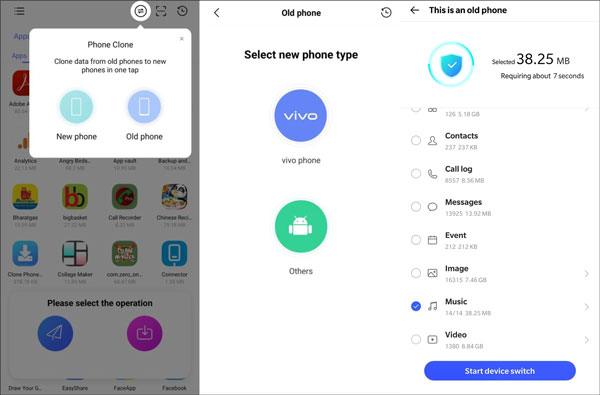
Lire aussi :
Vous prévoyez de transférer vos données d'OPPO vers Vivo ? Grâce à ces 5 conseils, vous pourrez facilement passer à votre nouveau téléphone Vivo.
De plus, vous pouvez transférer rapidement les données de votre iPhone vers un Xiaomi grâce à ces 5 méthodes.
Il est pratique d'utiliser un compte Google pour transférer des données de votre iPhone vers votre Vivo. Aucune application n'est nécessaire sur vos deux téléphones. La synchronisation des données s'effectue via l'application Réglages. Toutefois, seuls les contacts, calendriers, e-mails et notes de l'iPhone peuvent être synchronisés.
Étape 1 : Se connecter à son compte Google sur l’iPhone
Pour ajouter votre compte Google sur votre iPhone, ouvrez Réglages, puis appuyez sur « Mots de passe et comptes » > « Ajouter un compte » > « Google » > « Continuer ». Vous pourrez ensuite transférer les données de votre iPhone vers ce compte.
Étape 2. Synchroniser les données de l'iPhone avec Vivo
- Saisissez le même compte Google sur le téléphone Vivo : accédez aux Paramètres, puis appuyez sur « Paramètres supplémentaires » > « Sauvegarde et réinitialisation ».
Activez ensuite l'icône « Sauvegarder mes données », puis appuyez sur « Comptes de sauvegarde » pour saisir le compte. Enfin, cliquez sur le compte et sur l'icône « Synchroniser maintenant » pour synchroniser les données de sauvegarde de l'iPhone avec votre appareil Vivo.

Pour en savoir plus :
Cliquez dessus, et vous pourreztransférer efficacement des données de Vivo vers Samsung .
Transférer des contacts d'un iPhone vers un Pixel est simple, comme vous pourrez le constater dans cet article.
Dropbox est une autre solution pour transférer des données vers le cloud. Ce service permet de télécharger, d'envoyer et de gérer des fichiers sur vos appareils mobiles. De plus, grâce à la fonction de téléchargement automatique, les vidéos et les photos de votre galerie sont transférées en arrière-plan vers le cloud.
Étape 1. Inscrivez-vous à Dropbox
Après avoir installé Dropbox sur les deux appareils, veuillez créer un compte personnel. Connectez-vous ensuite avec ce compte sur les deux téléphones.
Étape 2. Importer des fichiers depuis l'iPhone
Pour transférer les données iOS vers Dropbox, appuyez sur l'icône « + » puis sur « Importer des fichiers ». Vous pourrez ensuite sélectionner directement les fichiers souhaités depuis votre iPhone.
Étape 3. Télécharger les fichiers sur Vivo
Une fois les fichiers téléchargés, vous pouvez accéder à l'application Dropbox sur votre téléphone Vivo et les consulter. Si vous le souhaitez, vous pouvez également les télécharger sur votre téléphone Vivo.

Remarque : Comment transférer des données de votre Vivo vers votre PC ? Pas de panique ! Vous trouverez six méthodes efficaces et fiables pour sauvegarder vos données Android sur votre ordinateur en suivant ce lien.
Comme indiqué précédemment, transférer des données d'un iPhone vers un Vivo est très simple. Voici quatre solutions de transfert faciles à mettre en œuvre. L'outil de transfert en un clic, Samsung Data Transfer , permet de transférer de grandes quantités de données simultanément. Il est également compatible avec d'autres appareils Android et iOS. Envie de l'essayer ? Cliquez !
Articles connexes
[Guide essentiel] Transférer ses contacts de HTC vers iPhone en 4 étapes clés
Comment transférer rapidement ses contacts d'un iPhone vers un iPad [4 méthodes]
6 façons d'envoyer une vidéo d'un iPhone vers un téléphone Android en quelques minutes
5 méthodes pour transférer des contacts d'un iPhone à un autre sans iCloud (dernière version)
Comment transférer des photos d'un iPhone vers un Huawei en 5 méthodes efficaces ?
Copyright © samsung-messages-backup.com Tous droits réservés.